Cómo borrar su iPad antes de venderlo
Qué saber
- Haga una copia de seguridad de los datos de su iPad en iCloud: toque Ajustes > Tu ID de Apple> iCloud > Copia de seguridad de iCloud > Copia ahora.
- Borre sus datos del iPad: toque Ajustes > General > Reiniciar > Borrar todo el contenido y la configuración.
Este artículo explica cómo hacer una copia de seguridad de sus datos en su iPad y luego cómo borrar el iPad en preparación para intercambiarlo en un modelo más nuevo, venderlo o regalarlo. Esta información se aplica a iPads con iPadOS 15 a iPadOS 13 e iOS 12.
Haga una copia de seguridad de sus datos con iCloud
Hacer una copia de seguridad de sus documentos, configuraciones y otros datos en iCloud hace para un transición suave a su nuevo iPad. Simplemente restaure sus datos después de que tenga el nuevo en funcionamiento. Así es cómo:
Para hacer una copia de seguridad de su iPad en iCloud antes de borrar sus datos:
-
Toque en el Ajustes icono.

-
Seleccione su ID de Apple en la parte superior de la Ajustes página, y luego seleccione iCloud desde el lado derecho de la pantalla.
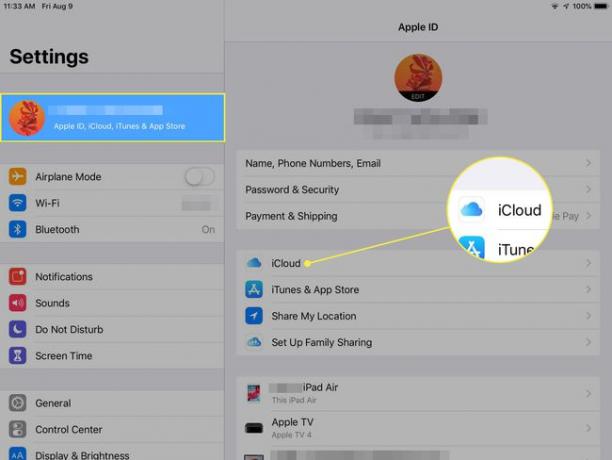
-
Escoger Copia de seguridad de iCloud.
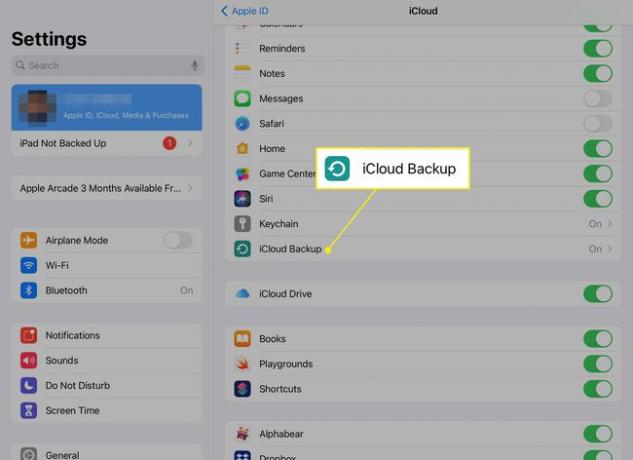
-
Grifo Copia ahora.

Si no ha habilitado esta función, toque el interruptor junto a Copia de seguridad de iCloud Encenderlo.
-
Una vez completada la copia de seguridad, compruebe la fecha y la hora junto a Última copia de seguridad exitosa para asegurarse de que la copia de seguridad finalizó correctamente.
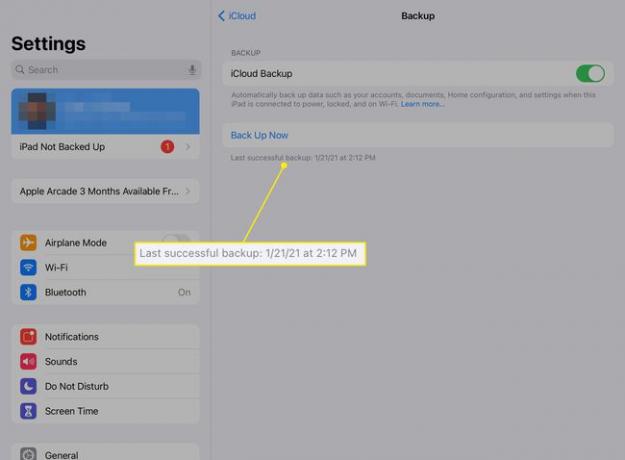
Asegúrese de que su dispositivo saliente tenga la última versión de iPadOS antes de ejecutar su copia de seguridad final. Obtener la actualización más reciente ayuda a evitar posibles problemas de incompatibilidad de versiones, ya que es probable que su nuevo iPad venga precargado con la versión más actual de iPadOS. Busque una nueva actualización de Ajustes > General > Actualización de software.
También puede realizar una Copia de seguridad de iPad con su Mac o PC.
Cómo borrar los datos de su iPad
La parte más importante de preparar su iPad para la venta es asegurarse de eliminar todos los rastros de su identidad. No venda ni regale un iPad sin antes borrar sus datos.
-
Toque en el Ajustes icono.

-
Seleccione General.

-
Escoger Reiniciar (o Transferir o restablecer el iPad en iOS 15).
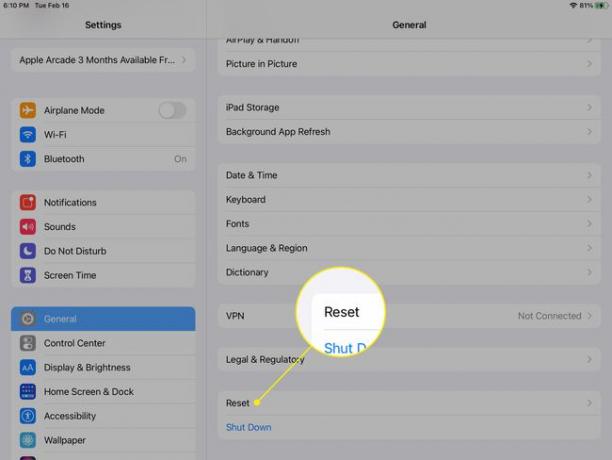
-
Grifo Borrar todo el contenido y la configuración.
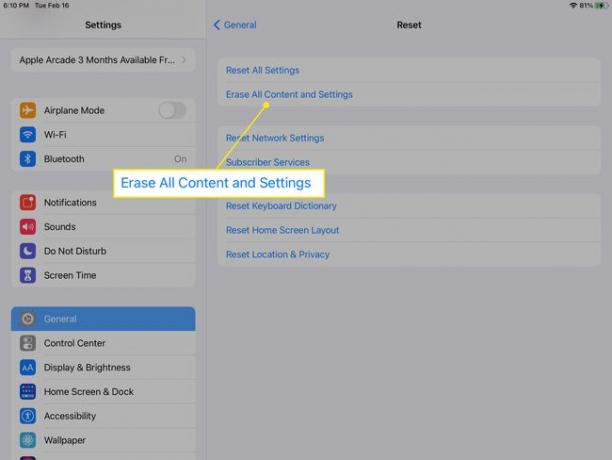
Si ve un mensaje que dice que todavía está haciendo una copia de seguridad en iCloud, seleccione Copia de seguridad y luego borrar para completar la copia de seguridad primero.
-
Incluso si recientemente hizo una copia de seguridad de su iPad en iCloud, es posible que reciba un mensaje pidiéndole que realice otra copia de seguridad o que continúe con el borrado.
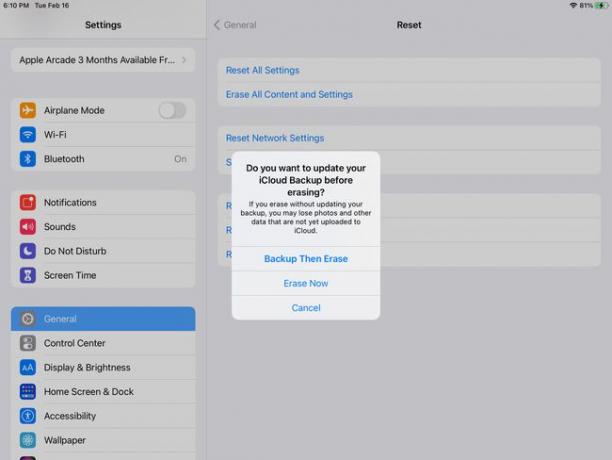
-
Si tiene un código de acceso (código de desbloqueo) habilitado, ingréselo en la siguiente ventana.
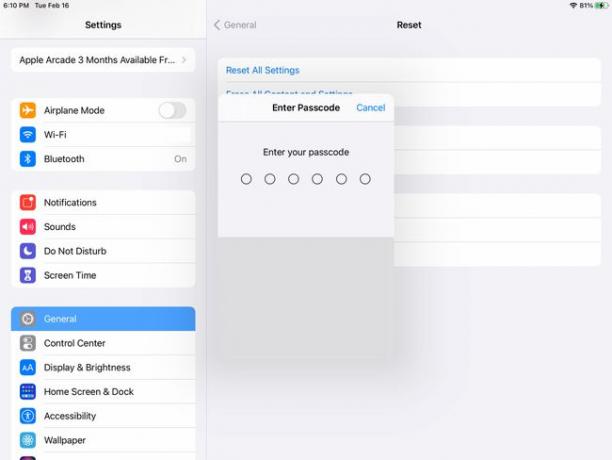
-
Escoger Borrar cuando aparece el menú emergente.
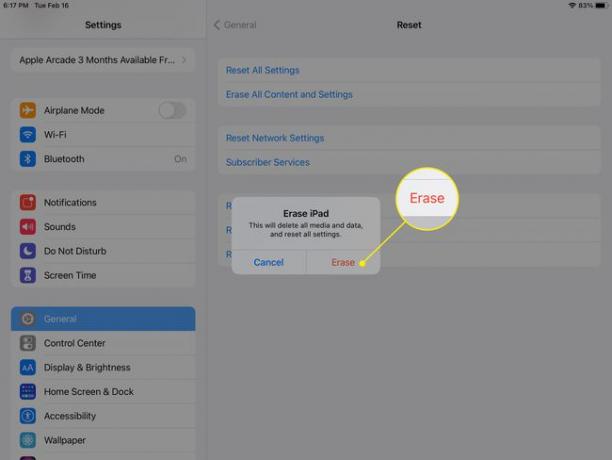
Si habilitó las restricciones, ingrese su contraseña de restricción.
-
Confirme el borrado por segunda vez. Escoger Borrar de nuevo.
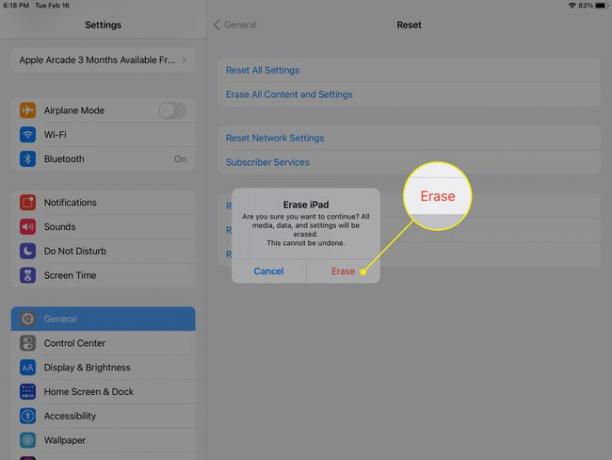
Dependiendo de la versión de iOS instalada en el iPad, es posible que deba ingresar su ID de apple contraseña de la cuenta para eliminarla del iPad. Necesita acceso a Internet (a través de Wi-Fi o conexión celular) para realizar este paso.
Busque la pantalla de saludo
Una vez que comienza el proceso de borrado y reinicio, la pantalla se queda en blanco durante varios minutos mientras el iPad borra sus datos y los restaura a su configuración de fábrica. Es probable que vea una barra de progreso que muestra el estado del proceso de borrado y restablecimiento. Cuando el iPad finaliza el proceso, verá el Hola o Asistente de configuración de bienvenida pantalla como si estuviera configurando el iPad por primera vez.
Si no ve la pantalla de saludo o bienvenida, algo en el proceso de borrado no funcionó correctamente y debe repetir el proceso. El no hacerlo puede resultar en que quien obtenga su iPad acceda a su información y datos personales.
